Cách cập nhật điểm SEO khi hiển thị N/A
Trong bài viết cơ sở kiến thức này, chúng tôi sẽ chỉ cho bạn cách bạn có thể cập nhật điểm SEO cho bài đăng của mình khi nó hiển thị N/A.
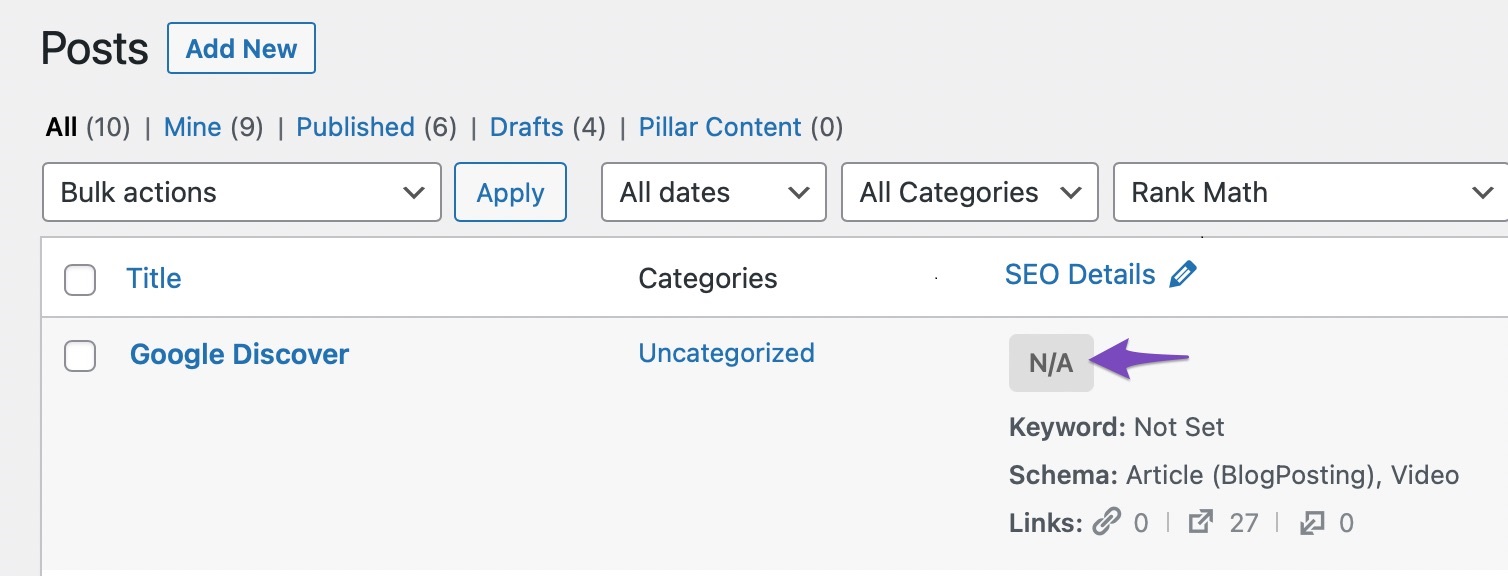
Tại sao bài viết hiển thị N/A trong Điểm SEO?
Nếu bài đăng của bạn hiển thị N/A trong điểm SEO thì có thể là do một trong những lý do dưới đây.
Từ khóa tập trung được nhập từ Plugin SEO khác
Nếu bạn đã di chuyển sang Rank Math SEO từ các plugin SEO khác thì việc thấy N/A trong điểm SEO của bài đăng là điều bình thường. Điều này là do trong quá trình di chuyển, Rank Math sẽ chỉ nhập siêu dữ liệu SEO của bạn, chẳng hạn như tiêu đề SEO, mô tả, từ khóa trọng tâm, v.v.
Tuy nhiên, để Rank Math hiển thị điểm SEO, nó cần chạy thử nghiệm phân tích nội dung trên bài đăng của bạn để kiểm tra xem nội dung của bạn có được tối ưu hóa cho từ khóa trọng tâm hay không. Rank Math chỉ có thể chạy các tập lệnh tính điểm này khi bài đăng/trang được mở.
Vì vậy, nếu bạn đã di chuyển các từ khóa trọng tâm từ các plugin SEO khác, Rank Math vẫn chưa có cơ hội chạy các thử nghiệm này và kết quả là bạn thấy điểm SEO là Không áp dụng.
Lưu ý: Từ v1.0.97, Rank Math bao gồm tùy chọn tính toán lại điểm SEO trong khi nhập dữ liệu từ các plugin SEO khác. Bạn có thể đọc thêm về tùy chọn này bên dưới.
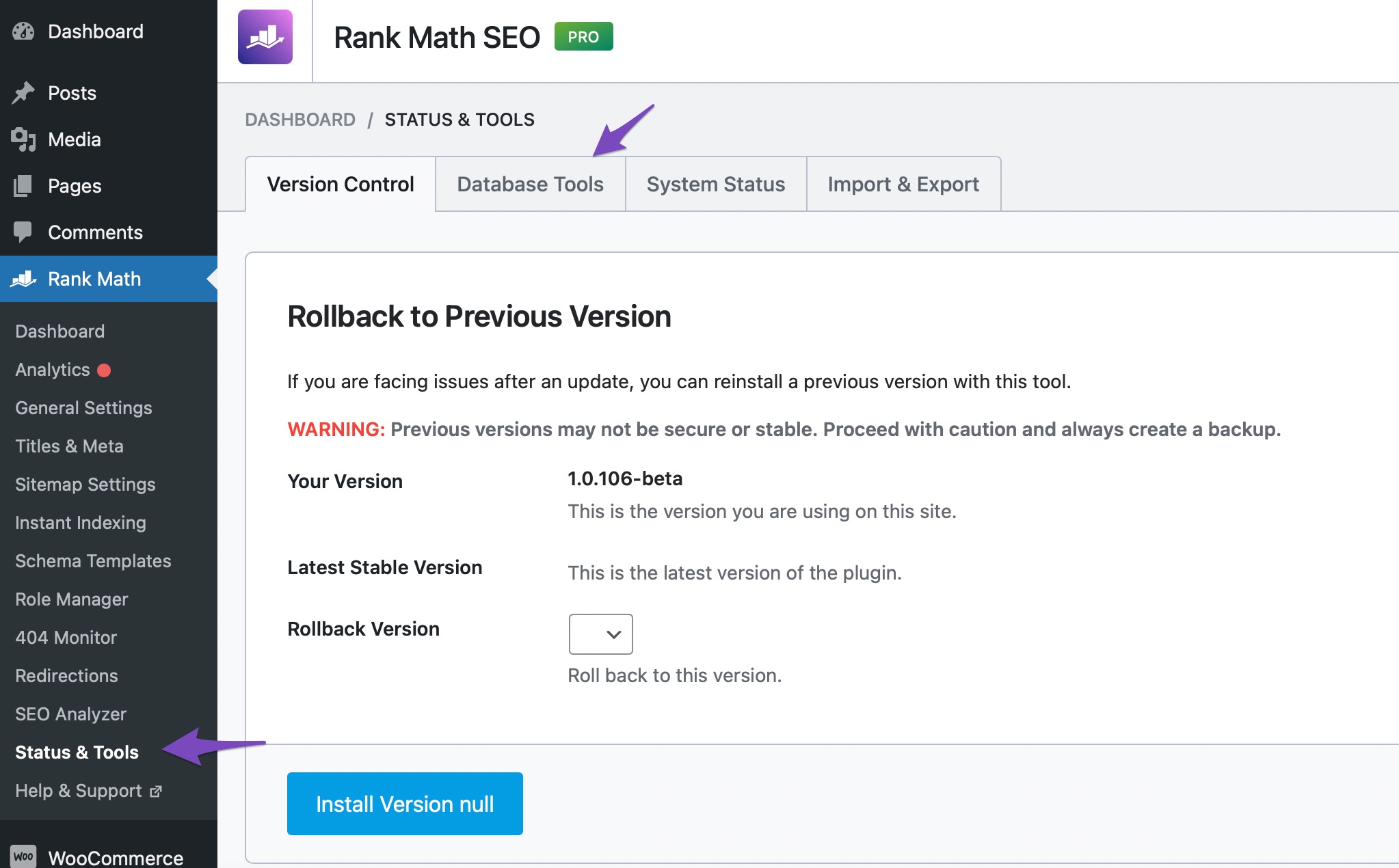
Từ khóa tập trung chưa được đặt
Bạn cũng có thể thấy N/A cho điểm SEO của mình khi bạn chưa đặt từ khóa trọng tâm cho bài đăng/trang của mình. Điểm SEO do Rank Math cung cấp chỉ là thước đo mức độ nội dung của bạn được tối ưu hóa cho từ khóa trọng tâm đã đặt.
Vì vậy, chỉ khi bạn cho Rank Math biết từ khóa trọng tâm của bài đăng/trang là gì thì nó mới có thể cập nhật điểm SEO cho bạn.
Bài đăng được đặt thành không có chỉ mục
Rank Math cũng sẽ hiển thị điểm SEO là N/A trên trang bài viết nếu bài viết được đặt thành No Index.
Vì bài đăng dự kiến sẽ không được lập chỉ mục trong kết quả tìm kiếm nên việc có điểm để đánh giá mức độ tối ưu hóa bài đăng cho các công cụ tìm kiếm sẽ không có ý nghĩa gì. Do đó, vì lý do đó, Rank Math không hiển thị điểm SEO cho các bài viết được đặt là Không được lập chỉ mục.
Nếu bạn muốn cập nhật điểm SEO và cho bài viết được lập chỉ mục, bạn có thể làm theo hướng dẫn này và đặt bài viết ở chế độ lập chỉ mục từ Tab Nâng cao.
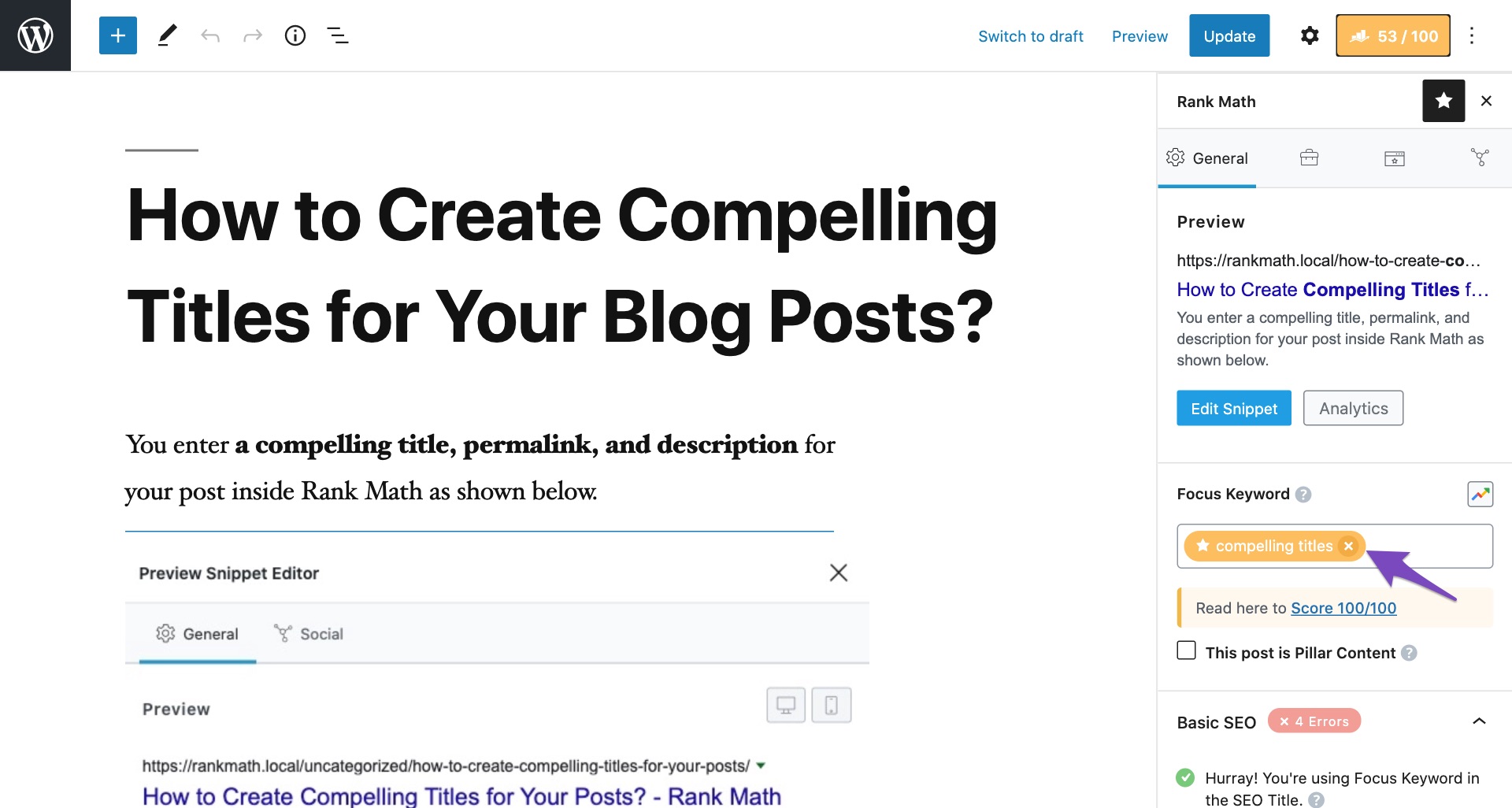
Cập nhật điểm SEO khi nhập dữ liệu
Nếu bạn đang nhập dữ liệu từ các plugin SEO khác, bạn cũng có thể chọn tính toán lại điểm SEO cùng với. Tuy nhiên các bạn lưu ý cách này sẽ chỉ cập nhật điểm SEO của các bài viết được đặt là N/A
Trong tab Nhập của Trình hướng dẫn thiết lập xếp hạng toán học, đảm bảo tùy chọn Tính toán lại điểm SEO được chọn như hiển thị bên dưới.
Sau đó, nhấp vào tùy chọn Bắt đầu nhập. Quá trình nhập sẽ bắt đầu ngay lập tức và Rank Math sẽ tính toán lại Điểm SEO của bạn cùng với đó. Quá trình này có thể mất một lúc tùy thuộc vào bài đăng trên trang web của bạn. Sau khi hoàn tất, bạn sẽ thấy thông báo thành công.
Lưu ý: Tùy chọn này cũng khả dụng khi bạn nhập dữ liệu từ các plugin SEO khác thông qua tab Nhập & Xuất trong Rank Math tại Bảng điều khiển WordPress → Xếp hạng SEO → Trạng thái & Công cụ → Nhập & Xuất → Các plugin khác.
Cập nhật điểm SEO cho bài viết có N/A bằng công cụ cơ sở dữ liệu
Nếu bạn đã đặt từ khóa trọng tâm cho những bài đăng này, bạn có thể làm theo các bước chính xác được hiển thị bên dưới để cập nhật điểm SEO
Điều hướng đến Công cụ cơ sở dữ liệu
Đi tới Xếp hạng SEO Toán học → Trạng thái & Công cụ → Công cụ cơ sở dữ liệu bên trong bảng điều khiển WordPress của bạn. Đảm bảo rằng bạn đang sử dụng Xếp hạng Toán học ở Chế độ nâng cao để các tùy chọn này xuất hiện.
Cập nhật điểm SEO
Kéo xuống cuối trang tìm công cụ Update SEO Scores và nhấn vào tùy chọn ReCalate Scores.
Đợi quá trình ghi lại hoàn tất
Bây giờ, một cửa sổ bật lên mới sẽ mở ra và Rank Math sẽ bắt đầu tính Điểm SEO cho các bài đăng đã xuất bản của bạn. Xin lưu ý rằng công cụ này sẽ chấm điểm lại tất cả các bài đăng đã xuất bản với các từ khóa trọng tâm được đặt chứ không chỉ các bài đăng có điểm N/A.
Lưu ý: Quá trình này mất một chút thời gian tùy thuộc vào số lượng bài đăng trên trang web của bạn. Chúng tôi yêu cầu bạn giữ trình duyệt mở cho đến khi quá trình kết thúc.
Sau khi hoàn tất, bạn sẽ thấy thông báo thành công.
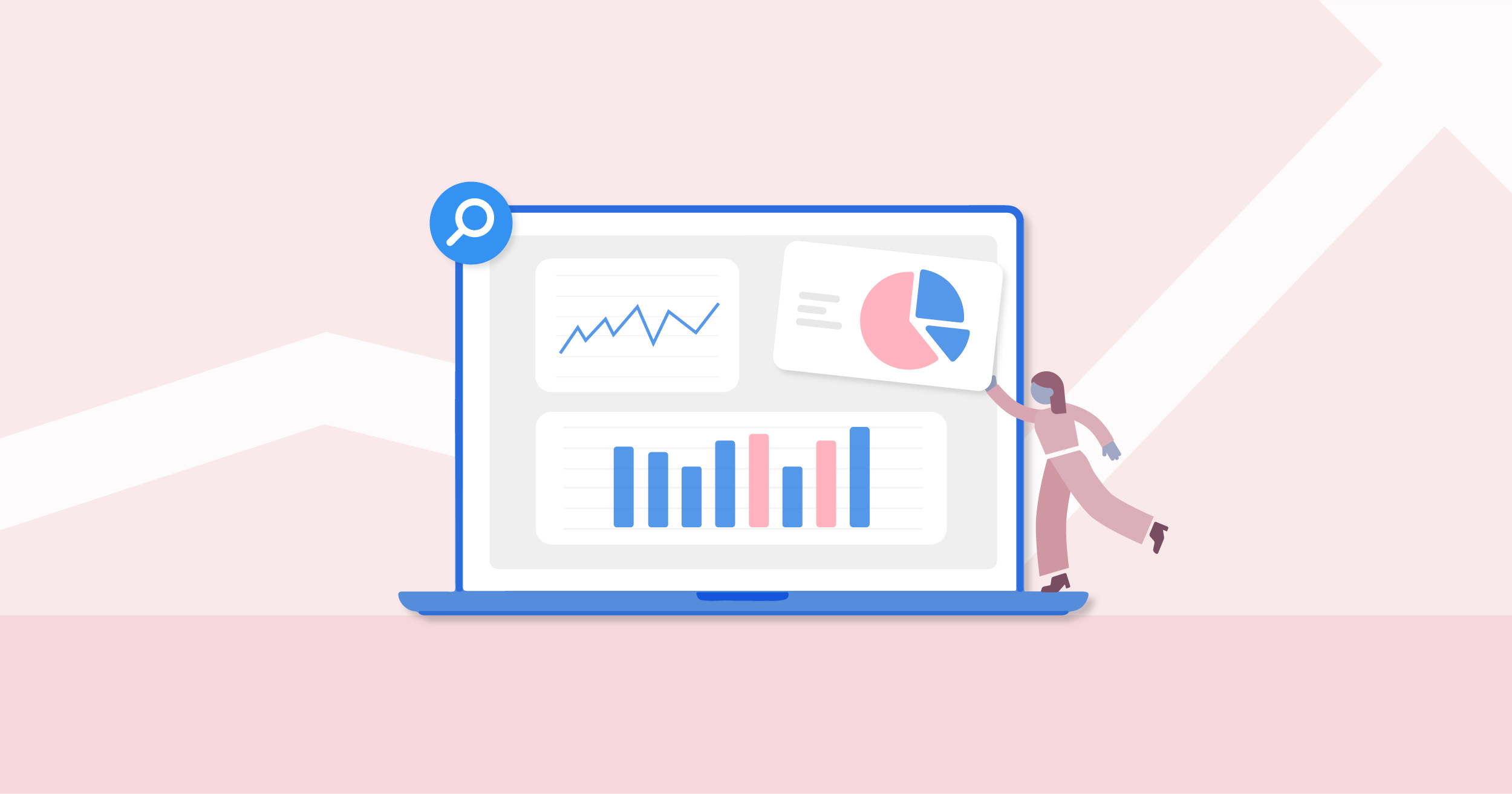
Cập nhật thủ công điểm SEO cho bài viết có N/A
Nếu bạn muốn cập nhật điểm SEO thủ công cho các bài đăng có Điểm SEO là Không áp dụng, hãy làm theo các bước chúng tôi hướng dẫn bạn bên dưới.
Chỉnh sửa bài viết/trang
Đầu tiên bạn mở bài viết/trang hiển thị điểm SEO là N/A.
Thêm từ khóa tập trung (Nếu chưa có)
Trong Block Editor, bạn có thể truy cập Rank Math bằng cách nhấp vào biểu tượng Rank Math SEO ở góc trên bên phải của trang hoặc bằng cách nhấp vào ba dấu chấm dọc và chọn Rank Math từ danh sách các tùy chọn có sẵn.
Trong tab Chung của Xếp hạng Toán học, bạn có thể tìm thấy phần Từ khóa Trọng tâm có sẵn. Thêm từ khóa trọng tâm vào bài viết của bạn nếu bạn chưa thêm nó.
Sau khi thêm từ khóa trọng tâm, bạn có thể nhận thấy rằng Rank Math bắt đầu chạy tất cả các bài kiểm tra phân tích nội dung và điểm SEO sẽ có ngay lập tức.
Cập nhật bài viết/trang
Bây giờ, bạn có thể thực hiện thêm bất kỳ thay đổi nào đối với nội dung của mình để tối ưu hóa điểm SEO và sau đó nhấp vào nút Cập nhật.
Khi bạn cập nhật điểm SEO của bài viết của mình, điểm SEO của bài viết cũng sẽ được cập nhật. Bạn có thể kiểm tra chế độ xem danh sách bài đăng để xem liệu điểm SEO hiện có hiển thị hay không.
Chúng tôi khuyên bạn không nên nhấn nút Cập nhật mà không thực hiện bất kỳ thay đổi nào đối với nội dung của mình vì các công cụ tìm kiếm có thể coi chúng là thao túng ngày tháng trong một số trường hợp. Do đó, nếu bạn có số lượng lớn bài đăng có điểm SEO là N/A, chúng tôi khuyên bạn nên bắt đầu với những bài đăng quan trọng nhất của mình, mở chúng, thực hiện thay đổi theo đề xuất của Google và sau đó nhấn nút Cập nhật.
Lưu ý: Trong trường hợp nếu bạn đã làm theo hướng dẫn ở trên nhưng từ khóa trọng tâm của bạn không được lưu và dẫn đến N/A thì hãy tham khảo hướng dẫn chuyên dụng này để gỡ lỗi vấn đề.
Kết luận
Và thế là xong! Nếu bạn vẫn gặp phải vấn đề này sau khi cập nhật bài đăng của mình, vui lòng liên hệ trực tiếp với nhóm hỗ trợ của chúng tôi từ đây và chúng tôi luôn sẵn sàng trợ giúp.
Xem thêm: Toán xếp hạng có tương thích với crocoblock không?


 Facebook chat
Facebook chat
 WhatsApp
WhatsApp